1、环境因素:
单服务器无网络无显示器等外接,需要对浪潮防火墙灌装系统;
2、所需材料:
1、浪潮服务器 2、可接网线笔记本电脑(Windows平台) 3、网线一根
3、连接拓扑(文字描述):
电脑网线连接服务器IPMI口
4、操作步骤:
主要分为两步走:电脑配置DHCP 并登录服务器 、BMC挂载并安装系统
4.1、电脑配置DHCP 并登录服务器
4.1.1、下载辅助工具本次使用的辅助工具为“深度远程启动管理器”,下载后解压目录如下:
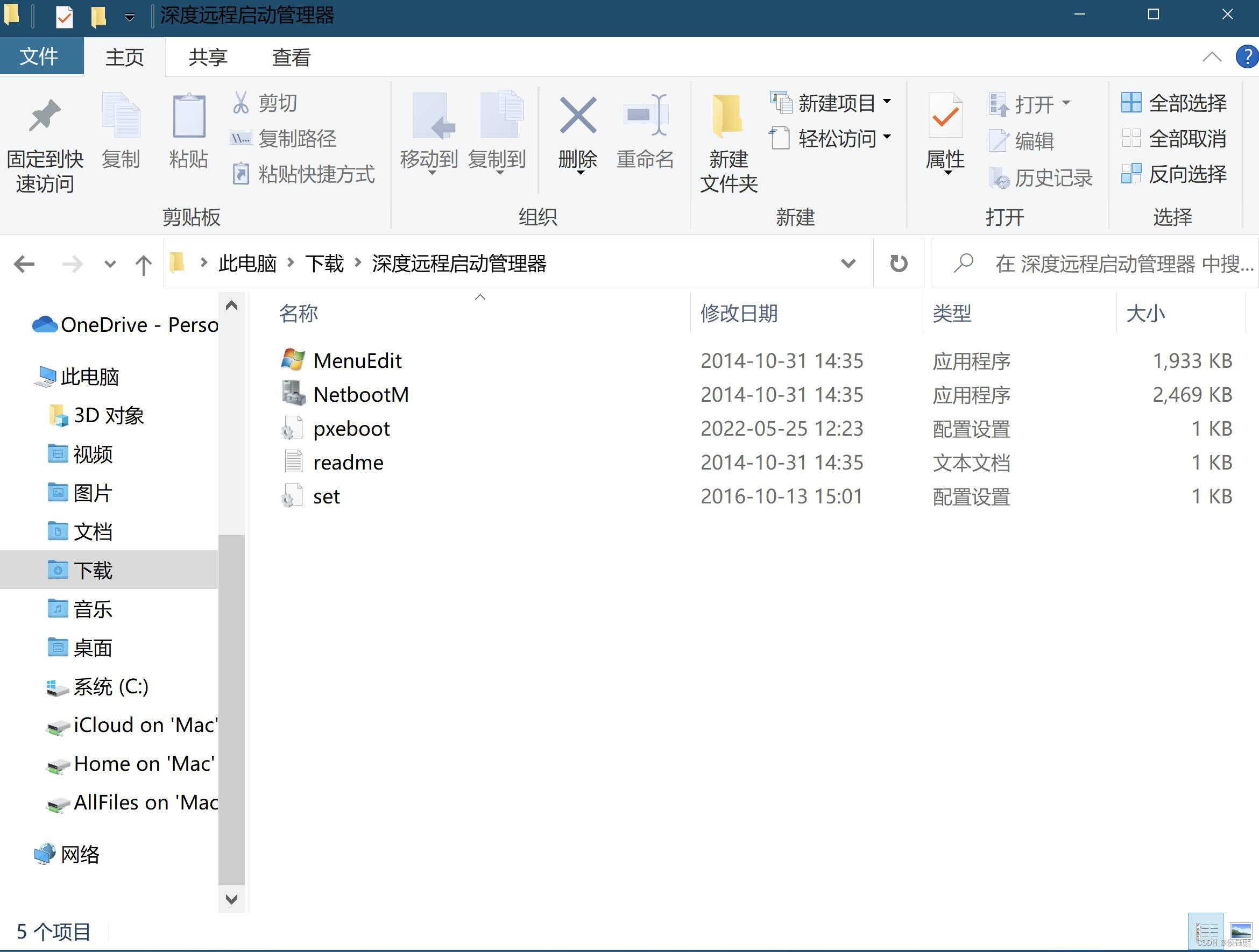
4.1.2、电脑关闭防火墙,配置一个静态IP地址;
4.1.3、点击“NetbootM”启动软件,点击选项配置配置DHCP;
4.1.4、选择选项配置中的DHCP配置,选择你在4.1.1步骤中配置的IP地址,点击确定;
4.1.5、点击启动按钮,等待10-20秒机器列表内就会出现机器
4.1.6、访问浪潮服务器BMC(使用列表内出现机器的IP),账户密码默认为“admin”;
4.2、BMC挂载并安装系统
4.2.1、打开BMC控制台选择“远程控制”>“控制台重定向(KVM)”>“Launch KVM HTML5 Viewer”
4.2.2、 点击“Browse File”选择你的镜像包,点击“Start Media”启动映像;
4.2.3、加载完映像,点击“Power”>“Reset Server”,重启服务器;
 4.2.4、等待显示下方引导信息,点击去窗口,按“F11”,进入引导选项;
4.2.4、等待显示下方引导信息,点击去窗口,按“F11”,进入引导选项;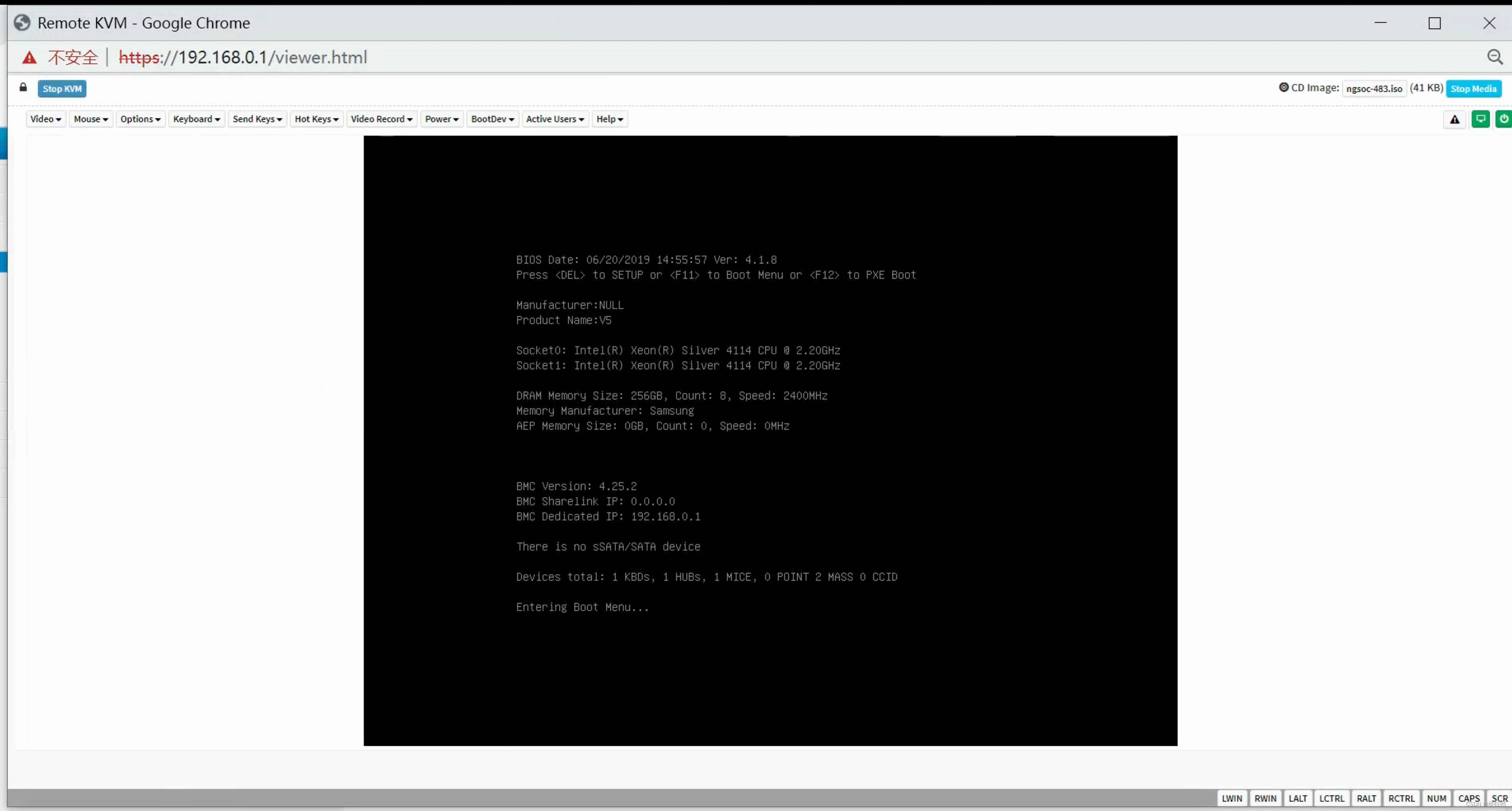
4.2.5、进去引导选项,按向下按钮,选择“IEI Virtual CDROM0 1.00”点击回车,等待系统加载;
4.2.6、进入系统安装界面,正常安装你的需求安装系统即可;
版权说明:如非注明,本站文章均为 扬州驻场服务-网络设备调试-监控维修-南京泽同信息科技有限公司 原创,转载请注明出处和附带本文链接。
请在这里放置你的在线分享代码